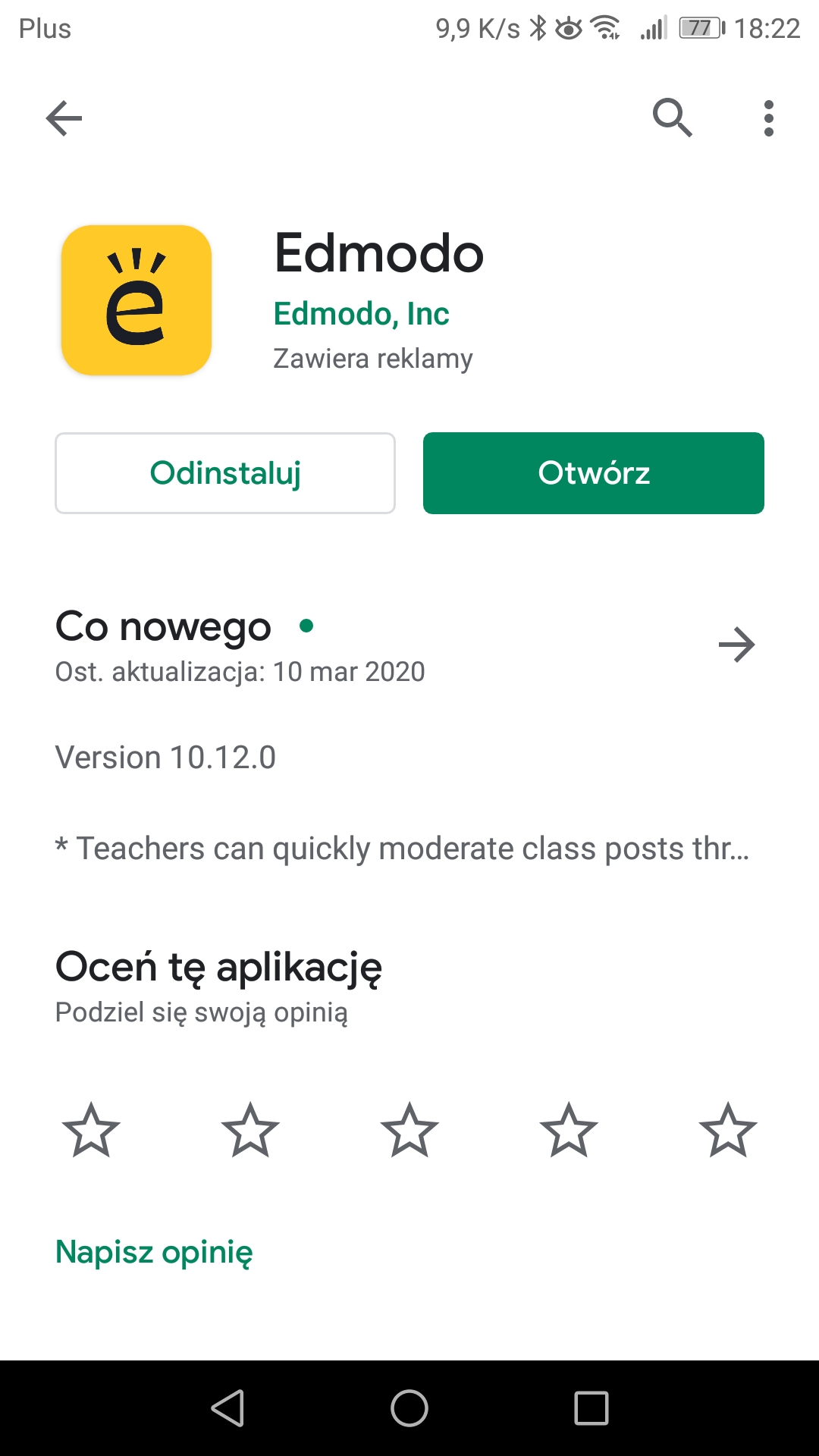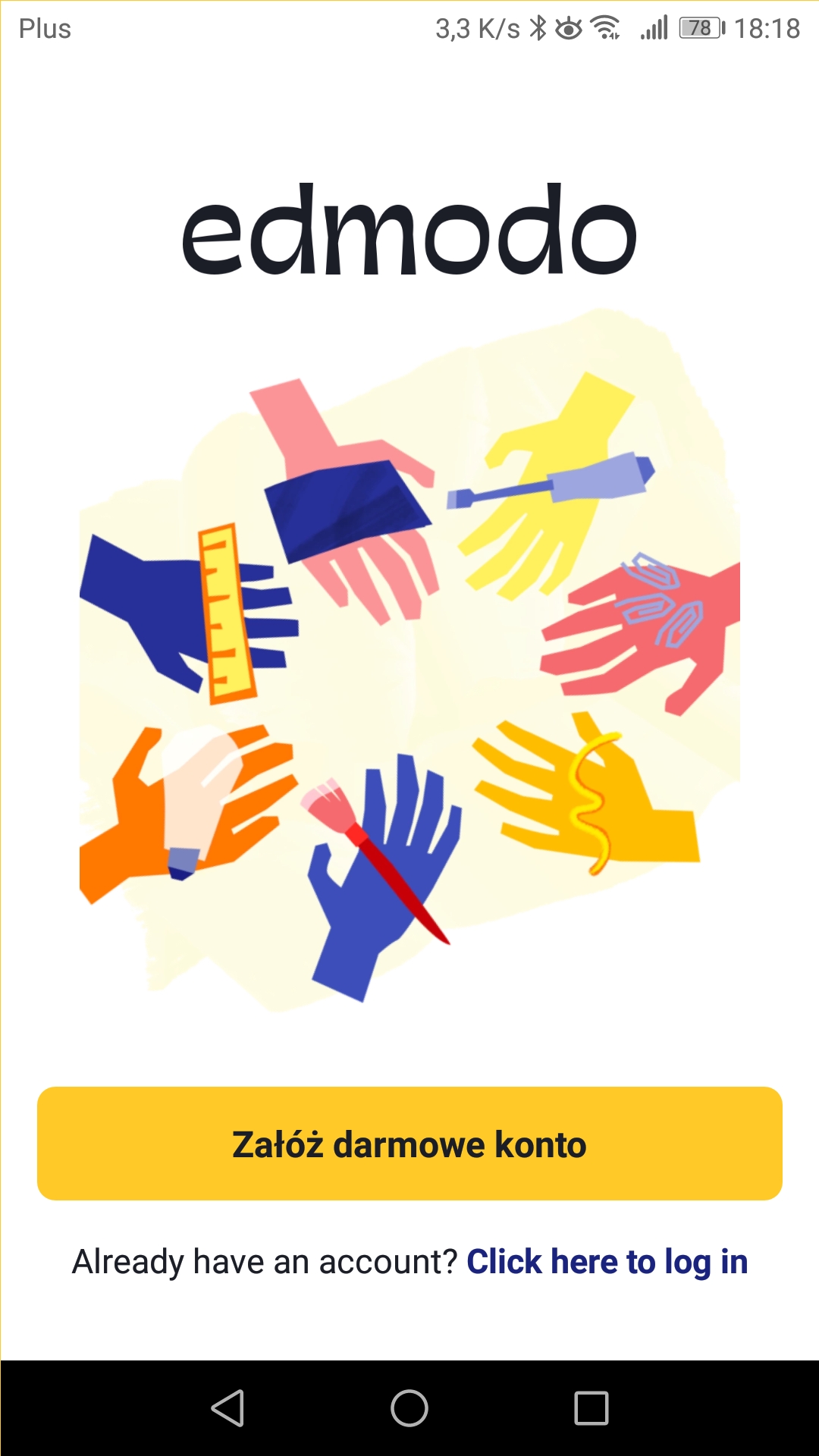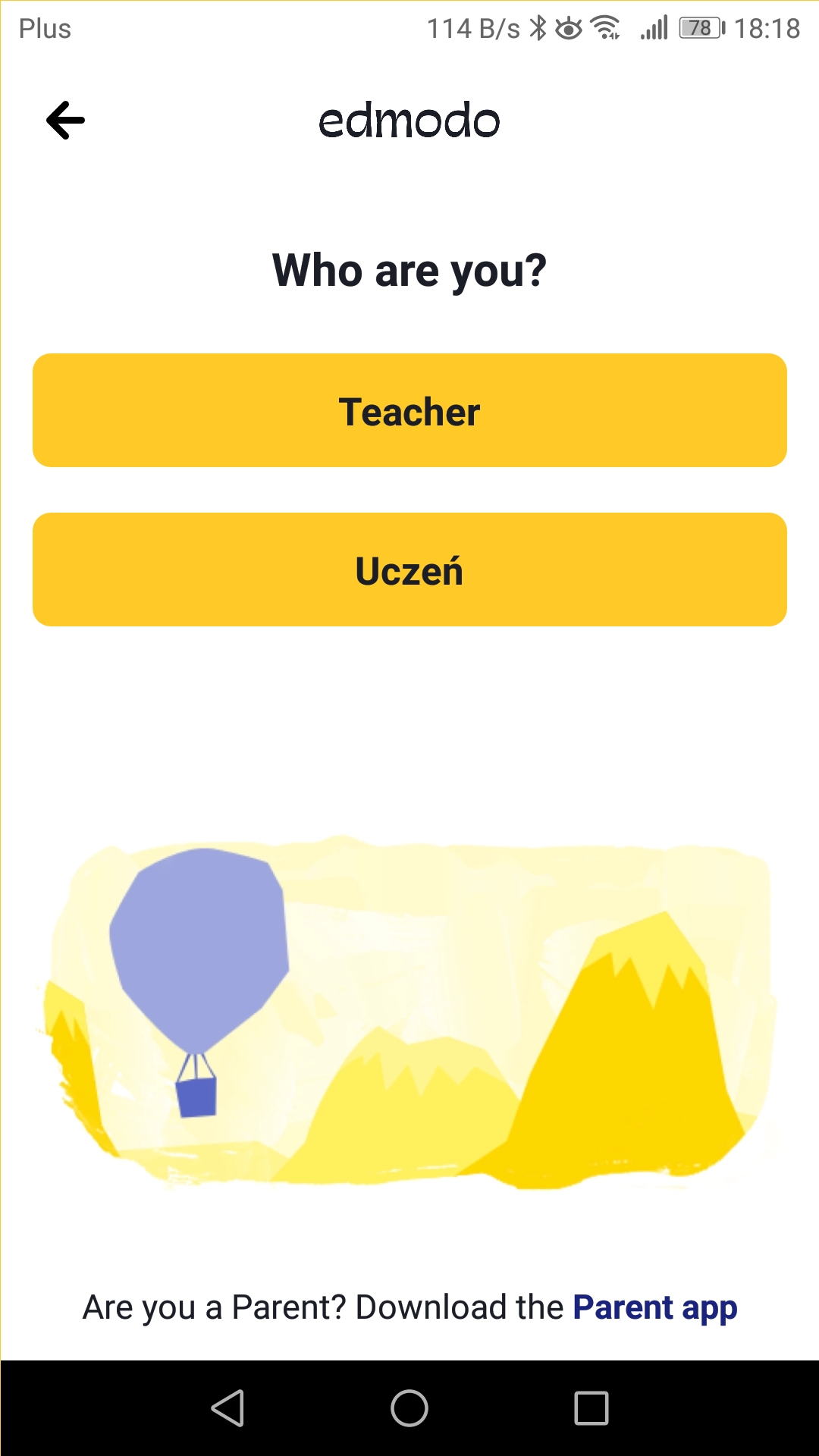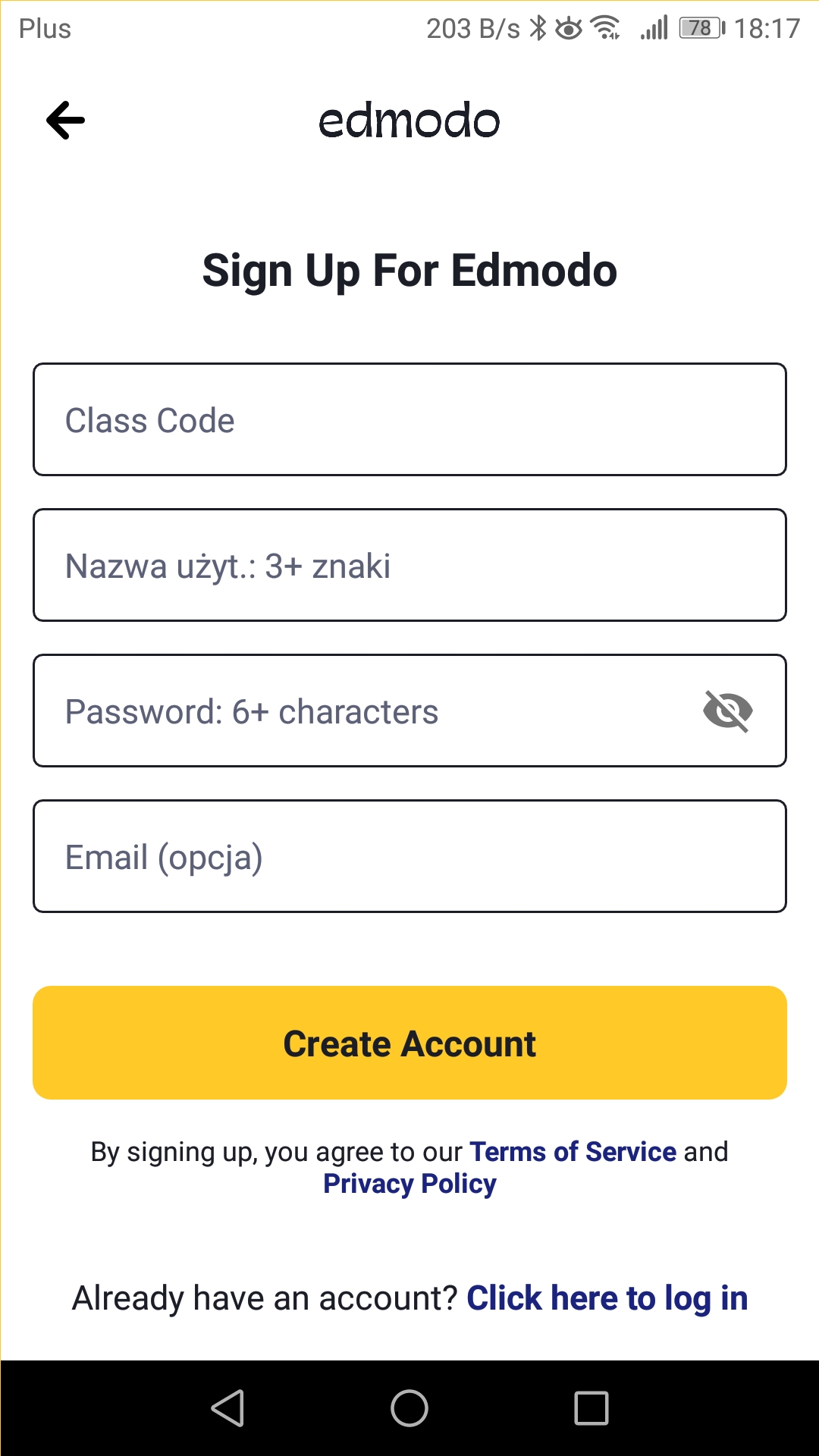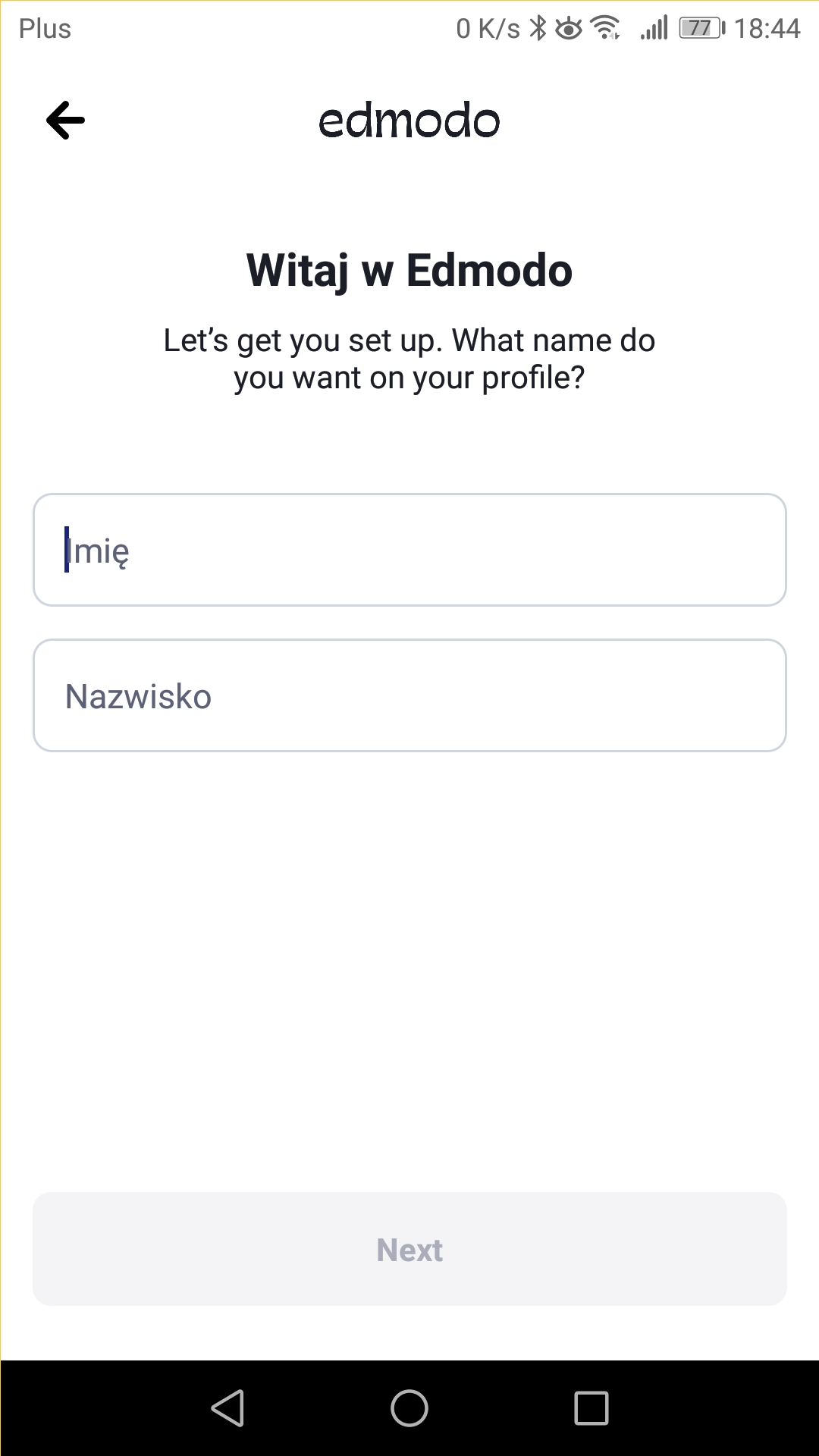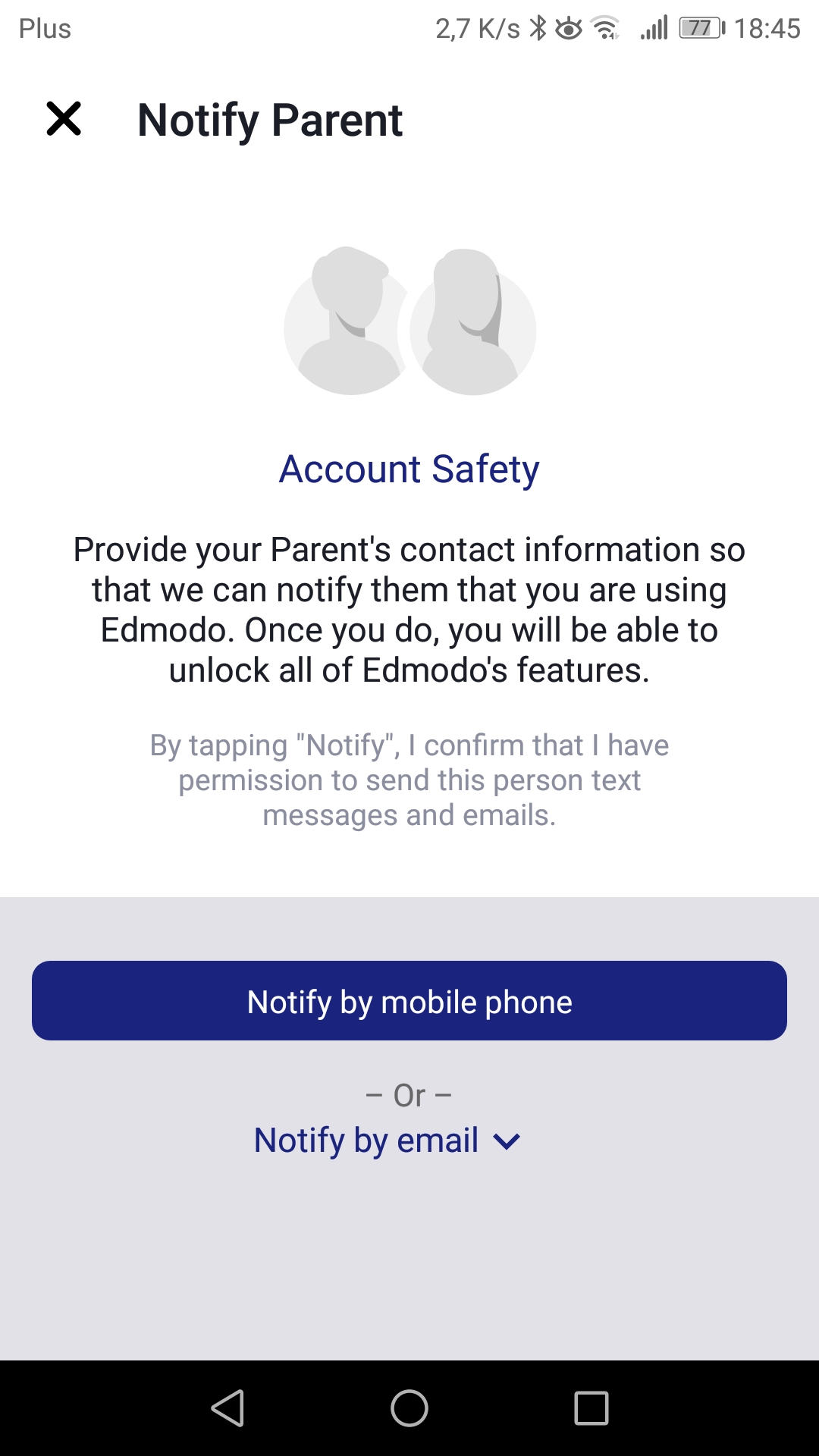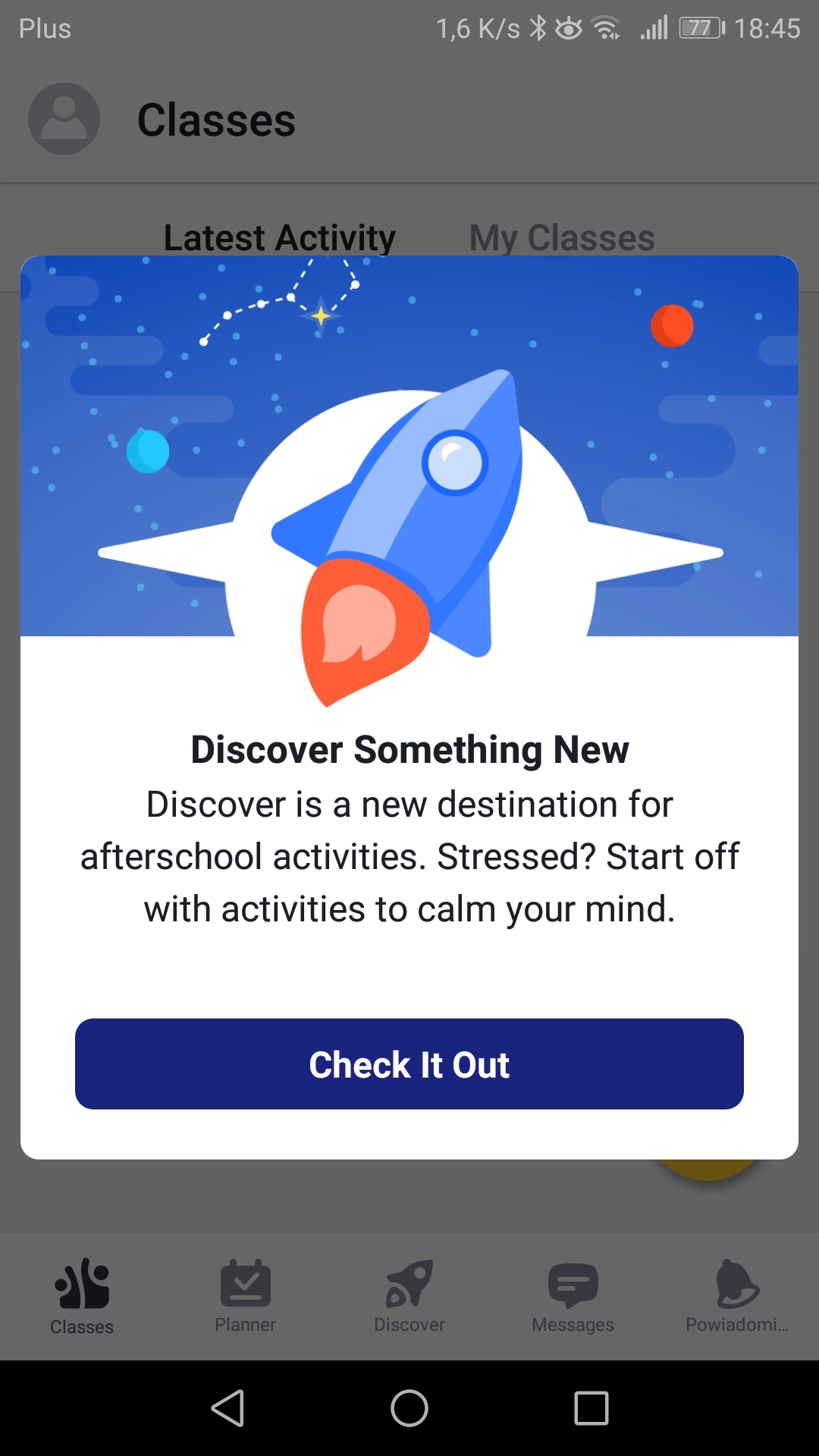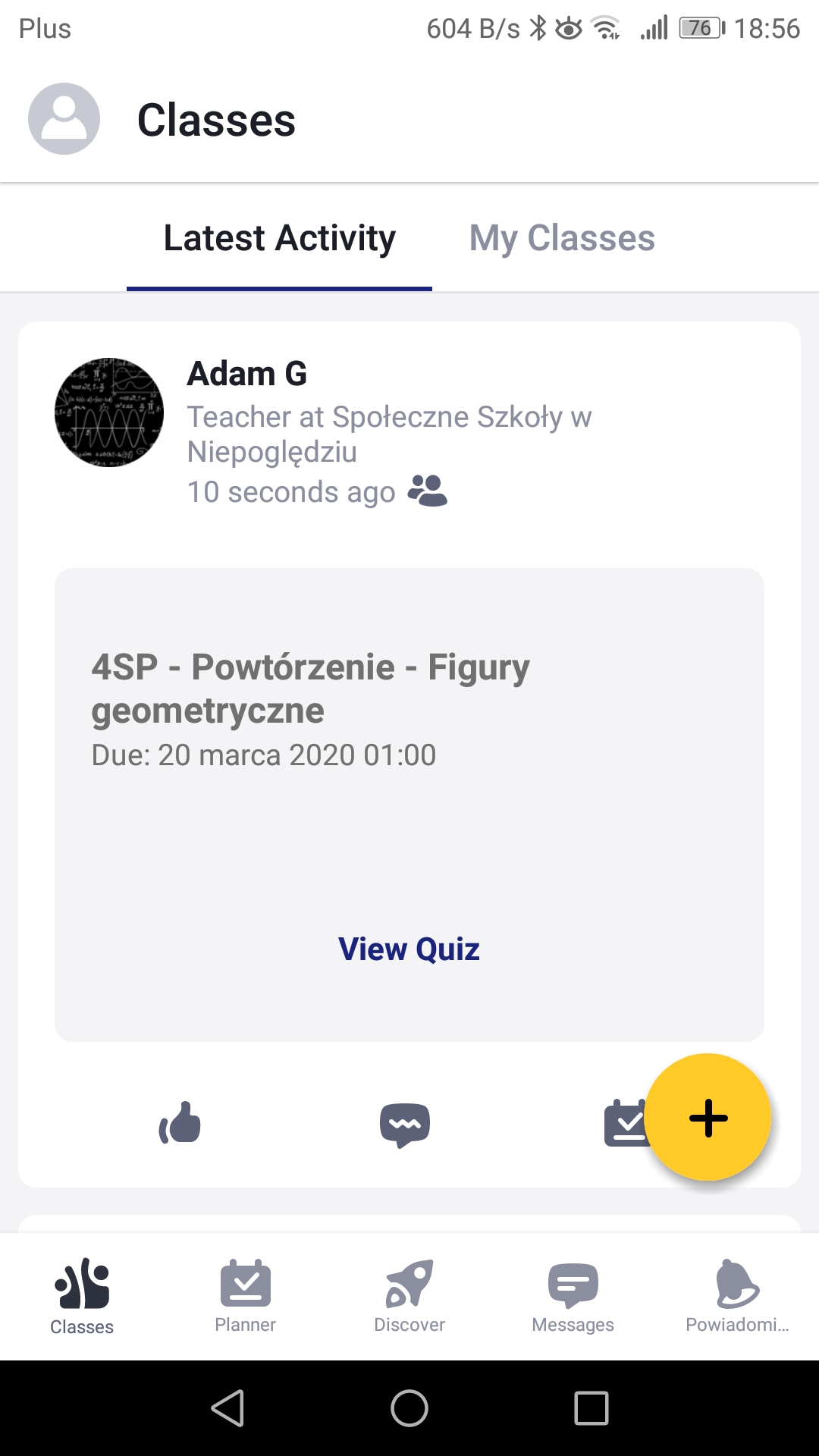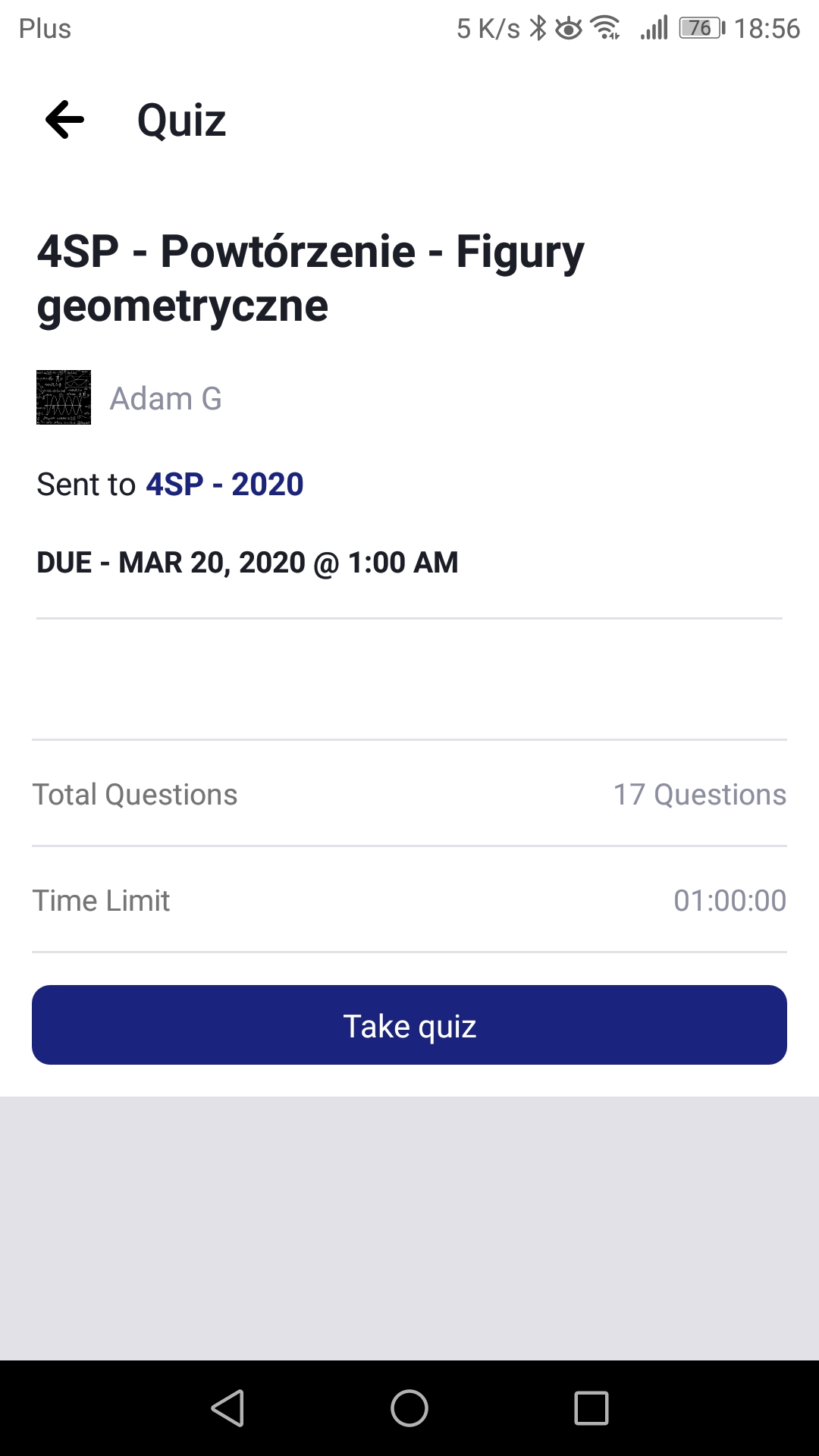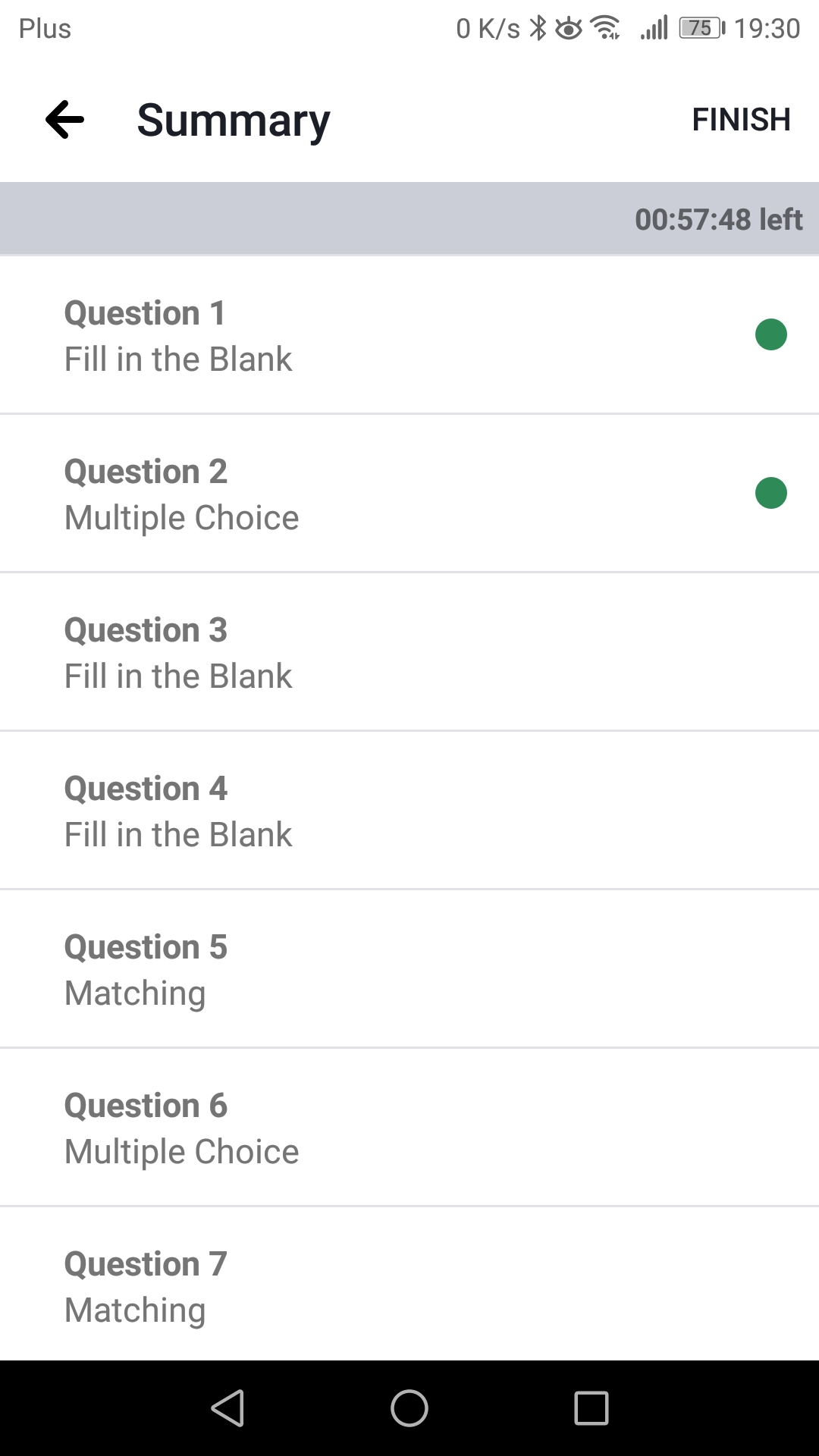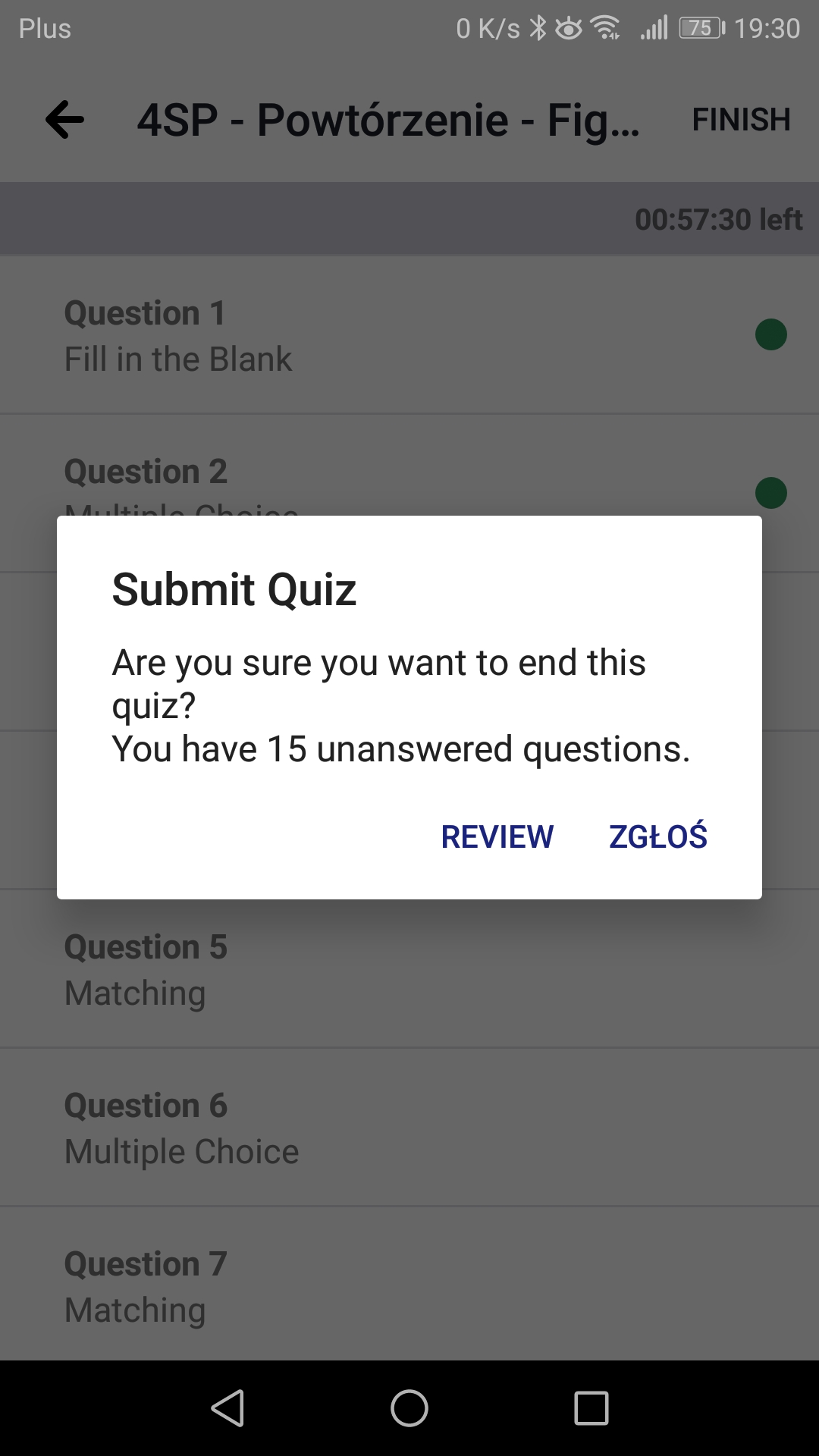Instrukcja instalacji i obsługi aplikacji EDMODO
Poniższa instrukcja dotyczy aplikacji EDMODO na smartfonie, istnieje możliwość skorzystania z systemu EDMODO również przez przeglądarkę komputera na stronie edmodo.com.(zobacz tu)
KROK 1 — pobranie aplikacji
Aplikacja jest dostępna w Google Play(android) i AppStore (iOS)
KROK 2 — klikamy Załóż darmowe konto
KROK 3 — wybieramy UCZEŃ
KROK 4 — uzupełniamy dane
CLASS CODE — wpisujemy kod klasy który wysłałem rodzicom i uczniom przez LIBRUS
NAZWA UŻYT. — tu tworzymy login którym będziemy się logować do EDMODO
PASSWORD — wpisujemy hasło którego będzie używali dla tego konta
EMAIL — pozostawiamy puste
Po wypełnieniu powyższych pól klikamy CREATE ACCOUNT(stwórz konto)
KROK 5 — wpisujemy imię i nazwisko ucznia
KROK 6 — powiadomienia dla rodziców
W tym momencie klikamy krzyżyk w lewym górnym roku aby zamknąć to okno.
KROK 7 — klikamy obok okienka
Klikamy gdzieś obok okienka z rakietą :) aby je zamknąć
KROK 8 — zakładka LATEST ACTIVITY(ostatnia aktywność)
W tej zakładce będą pojawiać się zadania w formie Quizów.
Aby zobaczyć szczegóły klikamy VIEW QUIZ(zobacz quiz)
KROK 9 — włączamy QUIZ
Po przyciśnięciu przycisku TAKE QUIZ (podejmij quiz) przejdziemy do rozwiązywania testu.
Rozwiązywanie testów:
— Dany test można podjąć tylko jeden raz!
— Podczas rozwiązywania testu można cofać się do pytań poprzednich i je poprawiać
— czas na rozwiązanie testu jest ograniczony (tu widzimy 1 godzina: Time limit: 01:00:00)
KROK 10 — podsumowanie QUIZu
Ostatni krok w którym jeszcze coś możemy zmienić.
Jak widać uzupełnione zostały tylko PYTANIE 1 i PYTANIE 2 (zielone kropki obok tych pytań) a pozostałe pytania pozostawione są bez odpowiedzi.
W tym momencie można jeszcze wrócić do dowolnego pytania i udzielić odpowiedzi.
JEŻELI DECYDUJEMY SIĘ ZAKOŃCZYĆ NASZ QUIZ KLIKAMY FINISH
KROK 11 — zakończenie QUIZu
Po przyciśnięciu przycisku FINISH (zakończ) dostajemy taki oto komunikat z dwiema opcjami:
REVIEW — powrót i ewentualne zmiany w quizie
ZGŁOŚ — zakończenie testu i wyświetlenie rezultatów.
Dodatkowo komunikat informuje nas o tym, że mamy 15 pytań pozostawionych bez odpowiedzi. (You have 15 unanswered questions.)
Aby skorzystać z przeglądarki zamiast aplikacji na smartfonie:
- wchodzimy na edmodo.com
- w prawym górnym rogu klikamy SIGN UP a następnie I AM A STUDENT
- postępujemy dalej jak wg instrukcji na smartfona od KROKU 4
POWODZENIA :)
Adam Grajczk